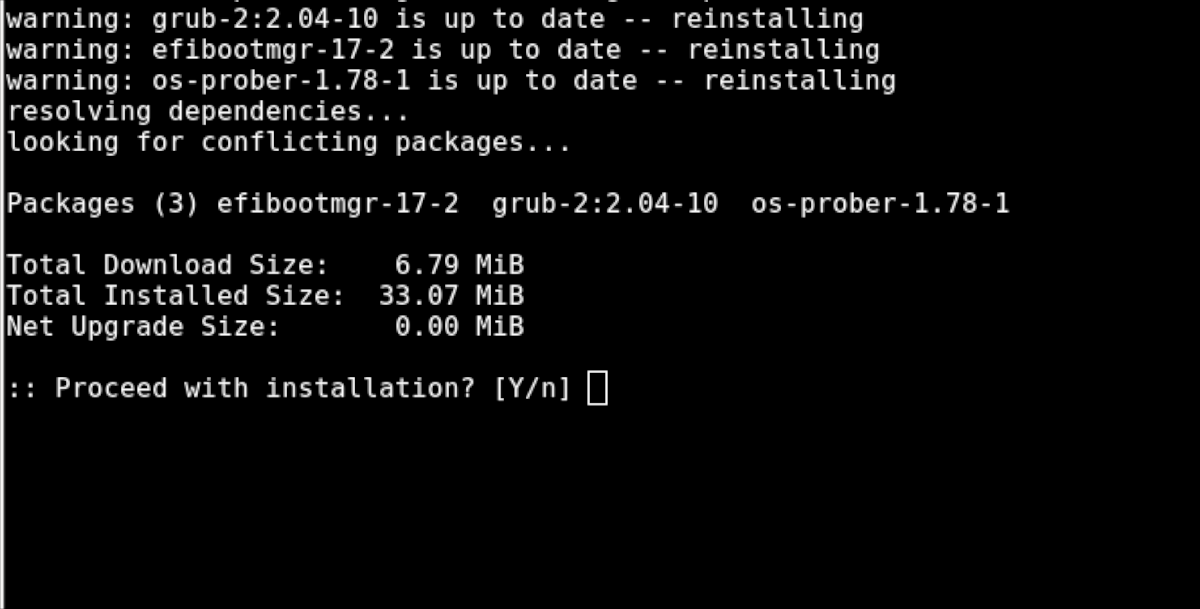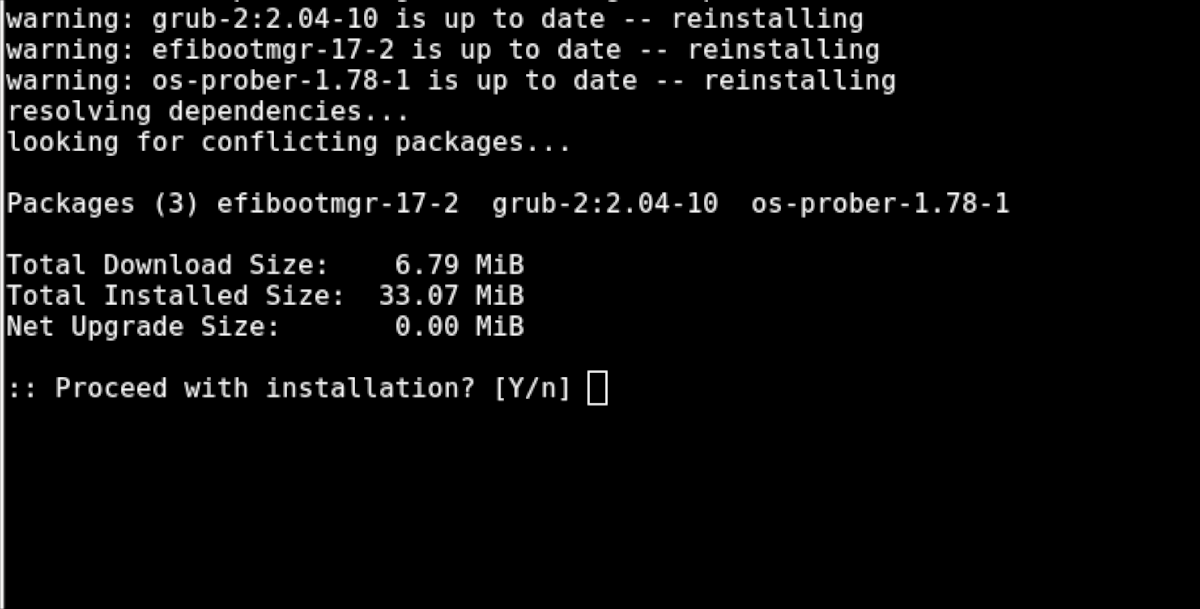O bootloader Grub do seu sistema Arch Linux está quebrado? Precisa reinstalá-lo para tornar seu sistema Arch inicializável novamente? Acontece que, com um truque rápido no ISO do instalador do Arch Linux, você pode! Neste guia, mostraremos como!
últimas postagens
Antes de começarmos
Consertar o Grub no Arch Linux significa conectar-se à Internet pela linha de comando no instalador. Se você usa Ethernet, a conexão é automática e não há nada para configurar. No entanto, se você usar WiFi, precisará se conectar manualmente.
Para se conectar ao WiFi no instalador do Arch Linux, verifique a Wiki oficial. Ele o guiará pela configuração de uma conexão WiFi no instalador.
Baixando o Arch Linux ISO e criando USB

Se você precisar reinstalar o Grub no Arch Linux, você precisará do ISO de instalação no USB. Se você perdeu o arquivo ISO de instalação original, será necessário fazer o download do ISO e criar um novo USB inicializável.
Nota: se você ainda tem o instalador USB original do Arch Linux, pode pular esta seção do guia.
Para obter o arquivo ISO do Arch Linux, vá para ArchLinux.org. Uma vez no site, encontre o botão “Download” e selecione-o com o mouse. Em seguida, você fará o download do arquivo ISO do Arch Linux para o PC ou Mac sobressalente no qual está instalando o Arch Linux USB.
Com o arquivo ISO baixado, vá para Etcher.io e baixe a versão mais recente do aplicativo. Etcher é multiplataforma e pode ser executado no Windows, Mac OS e em qualquer sistema operacional Linux.
Depois de baixar o Etcher, abra-o e siga as instruções passo a passo abaixo para criar seu novo arquivo ISO.
Passo 1: Encontre o botão “Flash do arquivo” e clique nele com o mouse. Quando você seleciona o botão “Flash do arquivo”, o Etcher abre uma janela do navegador de arquivos. Usando esta janela, localize o arquivo ISO do Arch Linux e selecione-o para adicioná-lo ao aplicativo.
Etapa 2: Insira a unidade flash USB na porta USB do computador. Após inseri-lo, clique no botão “Selecionar destino” e abra a área de seleção do dispositivo. Em seguida, use-o para clicar na unidade flash USB que você usará para instalar o Arch Linux ISO.
Etapa 3: Localize o “Flash!” botão e clique nele com o mouse. Ao clicar no botão “Flash!” botão, Etcher começará a piscar o arquivo ISO do Arch Linux em sua unidade flash USB.
Quando o flash estiver concluído, desconecte o USB do PC sobressalente e conecte-o ao sistema Arch Linux. Em seguida, inicialize na BIOS do Arch PC e configure-o para inicializar a partir de USB.
Montando sua instalação do Arch Linux
Você deve montar sua instalação do Arch Linux no instalador para reinstalar o Grub. Para fazer isso, comece executando o comando lsblk. O comando lsblk listará todos os dispositivos de armazenamento conectados ao sistema.
A partir daqui, localize sua partição raiz. Neste exemplo, o rótulo da unidade da partição raiz é / dev / sda2. Lembre-se de que sua partição raiz será diferente. Você precisará determinar qual partição raiz está usando lsblk.
Depois de descobrir qual é o rótulo da unidade da partição raiz, monte-o na pasta / mnt usando o comando mount.
mount /dev/sda2 /mnt
Depois de montar a partição root, você precisará montar a partição de boot. Esta parte é complicada e difere dependendo do tipo de instalação do seu sistema Arch Linux.
UEFI
Se você instalou o Arch Linux no modo UEFI, provavelmente terá uma partição UEFI dedicada de cerca de 512 MB de tamanho ou mais. Neste exemplo, a partição de inicialização UEFI é / dev / sda1 e é montada em / boot / efi / no Arch Linux.
Nota: o rótulo da partição de inicialização UEFI será diferente do
Para montar a partição UEFI no instalador, use o seguinte comando de montagem.
mount /dev/sda1 /mnt/boot/efi
Lembre-se de que cada sistema Arch Linux é diferente. Durante a instalação, você escolheu os pontos de montagem para sua partição de inicialização UEFI. Se o seu ponto de montagem for diferente de / boot / efi, você precisará especificar isso no lugar do comando de exemplo abaixo para poder acessá-lo no instalador do Arch Linux.
Não consegue descobrir onde sua partição UEFI é montada? Verifique seu arquivo fstab com o comando abaixo. Ele descreve onde cada partição no Arch Linux é montada.
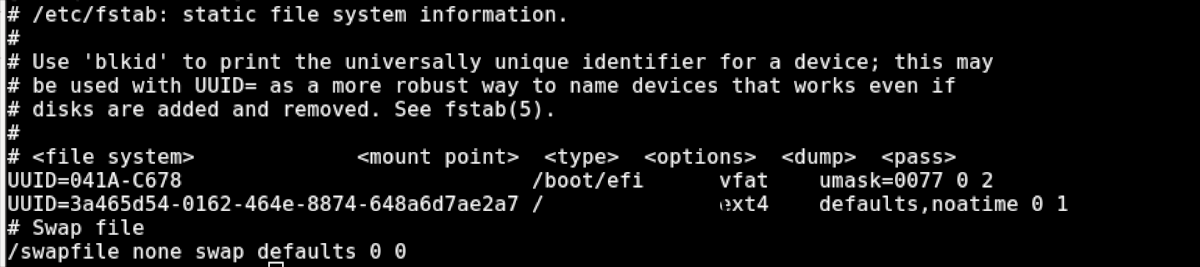
cat /mnt/etc/fstab
Não UEFI
Se você instalou o Arch Linux no modo Não-UEFI, o bootloader é instalado diretamente no MBR da partição raiz. Não há necessidade de montar nada além da partição raiz para consertar o grub.
Reinstalando o grub
Se o seu Grub estiver quebrado no Arch Linux, você pode simplesmente reinstalá-lo para consertá-lo. Para reinstalá-lo, você precisa primeiro acessar seu sistema Arch Linux existente no Arch Chroot. Para fazer isso, digite o comando arch-chroot abaixo.
arch-chroot /mnt
Ao inserir o comando acima, você acessará a instalação do Arch Linux. A partir daqui, o Grub pode ser facilmente reinstalado.
Grub reinstalar UEFI
Para reinstalar o Grub em um sistema UEFI, digite os comandos abaixo. Lembre-se de alterar –efi-directory = / boot / efi se o seu diretório EFI não for / boot / efi.
pacman -S grub efibootmgr os-prober grub-install --target=x86_64-efi --efi-directory=/boot/efi --bootloader-id=grub grub-mkconfig -o /boot/grub/grub.cfg
Grub re-instalar não-UEFI
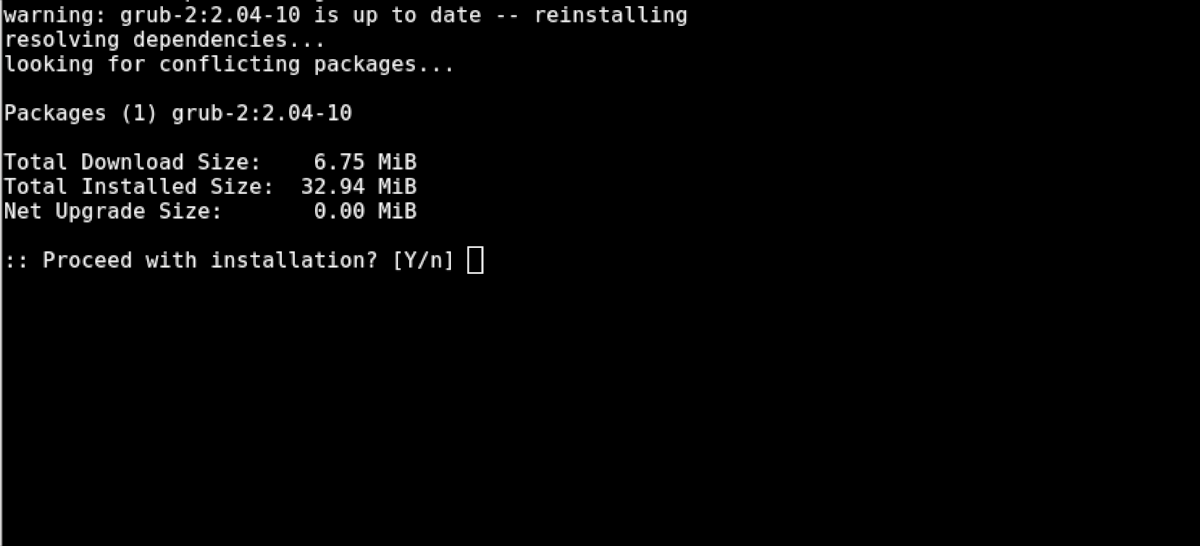
Para reinstalar o Grub em um sistema não UEFI, digite os comandos abaixo. Certifique-se de alterar / dev / sda no segundo comando para refletir o disco rígido em que você instalou o Arch Linux.
pacman -S grub grub-install --recheck --target=i386-pc /dev/sda grub-mkconfig -o /boot/grub/grub.cfg